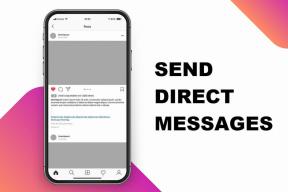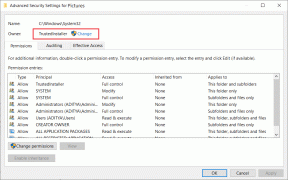13 principais dicas e truques do Asus Zenfone 5Z
Miscelânea / / December 02, 2021
o Zenfone 5Z é o primeiro telefone carro-chefe da Asus a ser lançado em 2018. Ostentando uma tela entalhada, um Câmera alimentada por IA e uma série de recursos de IA interessantes, nem é preciso dizer que este telefone está repleto de recursos.

Hoje, neste artigo, ajudamos você a descobrir 13 dicas e truques legais do Asus Zenfone 5Z que o ajudariam a levar sua experiência com o Android a um nível totalmente novo.
1. Grupos Inteligentes
A chave para ser produtivo está sendo organizado. Mas pode ser um pouco difícil de conseguir se você não conseguir encontrar o que procura, desperdiçando seu tempo e dinheiro. E o mesmo princípio se aplica aos nossos telefones também.

Cada segundo adicional que perdemos rolando pela gaveta do aplicativo para procurar um aplicativo, eventualmente soma. Portanto, uma gaveta de aplicativo organizada faz mais sentido e o recurso Smart Group do Asus Zenfone 5Z ajuda você a fazer exatamente isso. Ele categoriza instantaneamente os aplicativos baixados em pastas de acordo com sua função.
O Smart Group categoriza instantaneamente os aplicativos baixados em pastas


Para fazer isso, navegue até a gaveta do aplicativo, toque no menu de três pontos no canto superior direito e selecione Grupo inteligente.
Dica Profissional: Toque em Ocultar aplicativos para, bem, ocultar aplicativos da gaveta de aplicativos.
2. Adapte o som ao seu gosto
Este telefone possui um conjunto de quatro predefinições personalizadas que o ajudam a obter uma experiência de som mais rica. Além da predefinição Pop, Vocal e Rock padrão, você também pode personalizar o equalizador de acordo com sua preferência.

Para habilitar esse recurso, vá para Configurações> Sons e role para baixo até o AudioWizard. Toque no ícone Reproduzir na parte superior para visualizar as predefinições.


Se você é grande em assistir filmes e vídeos no seu celular, a opção Vocal é sua melhor aposta.
3. Obtenha um som mais rico com fones de ouvido
Além do acima, o Zenfone 5Z também vem com algumas ferramentas adicionais de aprimoramento de áudio para fones de ouvido. Basta conectar seus fones de ouvido e as ferramentas mencionadas ficarão visíveis para você.

No entanto, o recurso que mais gostei foi o efeito 'DTS sound stage'. Este recurso melhora a qualidade do som vindo do fone de ouvido, alterando a fidelidade de áudio e o som surround.


Por exemplo, se você deseja ter uma experiência de som surround, pode alternar para o modo Wide. Ou se você quiser uma experiência de som convencional, o modo Tradicional é seu amigo.
4. Expandir notificações
Mudar de uma tela sem chanfros para uma tela com entalhes é ótimo. No entanto, você pode encontrar um grande problema.

Uma vez que o entalhe ocupa a parte superior da tela, o area de notificação é muito pequeno. Então, para exibir as notificações ocultas, toque em qualquer lugar na barra de status (mesmo no topo do entalhe) e todas as notificações do aplicativo e do sistema serão exibidas instantaneamente.
5. Programe o tempo de carregamento
Outro recurso interessante é o Agendamento de carregamento, uma forma de ajustar dinamicamente o tempo de carregamento. Embora o horário padrão seja 22h e 7h, você pode personalizar o horário de acordo com sua conveniência.


Tudo o que você precisa fazer é ir para Bateria> PowerMaster> Cuidados com a bateria> Carregamento programado e alterar a hora de início e de término.
6. Modo de beleza em videochamadas
A maioria dos telefones tem modo de beleza para fotos mas não para vídeos. O mesmo vale para o seu novo telefone, no entanto, há uma pequena diferença.

O aplicativo Selfie Master interno permite que você use o embelezamento ao vivo em seus vídeos. Basta abrir o aplicativo, ajustar os níveis de embelezamento e começar a rolar.
7. Toque adaptativo
Seguindo em frente, o Zenfone 5Z vem com um recurso denominado toque AI que de forma inteligente define o volume do toque de acordo com os ruídos do ambiente. Portanto, se a área ao redor for barulhenta, o telefone tocará em um volume alto e vice-versa.

Para habilitar esse recurso, vá para Configurações avançadas> Recursos de IA> toque de IA e ative o interruptor. Como alternativa, você pode ir para as configurações de som para ativá-lo.
8. Faça menos com gestos
De simples gestos baseados em toque a gestos avançados baseados em forma - o Zenfone 5Z suporta um abundância de gestos.

Semelhante ao OnePlus 5 e OnePlus 6, você pode desenhar um C para iniciar a câmera ou Z para iniciar o aplicativo Gallery. E sim, esses gestos funcionam mesmo na tela escura.


Para habilitá-los, vá para Configurações avançadas> ZenMotion e habilite aqueles que você gosta. Pode ser difícil lembrá-los inicialmente, entretanto, confie em seu cérebro para transformá-los rapidamente em memória muscular.
9. Tela inteligente ligada
O Zenfone 5Z vem com um recurso bacana chamado Smart Screen, que mantém a tela ligada enquanto você está olhando para ela. E o melhor é que isso acontece mesmo que não haja interação física com a tela. Legal certo?

Para habilitá-lo, vá para Display e ative o botão Smart Screen.
10. Auto Start Manager
Não quero Instagram e Facebook para iniciar automaticamente quando você inicializa seu telefone? Simples, negue a permissão de início automático.


Inicie o aplicativo PowerMaster e toque em Gerenciador de inicialização automática. Aqui, ative a opção apenas para os aplicativos que deseja iniciar automaticamente quando o telefone for reinicializado.
Este processo não só economiza memória, mas também economiza bateria.
11. Captura de tela fácil
Seja um história legal do Instagram ou uma informação útil, a primeira coisa que geralmente faço é pegar uma captura de tela e o ZenUI 5.0 torna super fácil de fazer o mesmo. Tudo o que você precisa fazer é tocar longamente na tecla Recentes e ta-da! Uma captura de tela será capturada naquele mesmo instante.


Para habilitar este recurso, vá para Configurações avançadas> Captura de tela, toque na tecla Aplicativos recentes e selecione 'Toque e segure para fazer a captura de tela'. Portanto, agora, um toque rápido no botão iniciará o aplicativo recente, enquanto um toque longo fará uma captura de tela.
12. Aplicativos gêmeos
Outro recurso interessante do ZenUI 5.0 é o Twin Apps, que permite executar duas instâncias do mesmo aplicativo. Além de oferecer suporte a aplicativos de mensagens padrão como Facebook, Instagram, WhatsApp e Twitter, também oferece suporte ao YouTube. Legal, se você me perguntar.


Tudo que você precisa fazer é ir para Advanced> Twin Apps e ativar o switch. Depois de adicionar o aplicativo, basta fazer login com uma ID diferente e aproveitar os benefícios duplos.
Observação: O aplicativo gêmeo ou clone terá um ponto laranja para distingui-lo do aplicativo principal.
13. Personalização da barra de navegação
O novo formato de tela 18: 9 widescreen oferece uma barra de navegação personalizável. Além de oferecer a opção de alterar o layout dos botões, você também pode optar por manter a barra de navegação oculta para aproveitar ao máximo o espaço da tela.

Vá até Exibir> Barra de navegação e habilite a opção Ocultar barra de navegação. Na próxima vez que você precisar das teclas na tela novamente, simplesmente deslize para cima a partir da tela e a barra de navegação ficará visível novamente.

Embora o Zenfone 5Z's opções de personalização da barra de navegação são um pouco limitados, há alguns aplicativos de terceiros que podem promover seus planos de personalização da barra de navegação. Um desses aplicativos é o Navbar Apps.


De animações funky e gráficos modernos a cores legais, você pode fazer muito com este aplicativo.
Baixar aplicativos Navbar
Turbine a sua experiência Zenfone 5Z
Estas foram algumas das dicas e truques legais do Zenfone 5Z. Enquanto explora todos esses recursos, não se esqueça de experimentar a apresentação de slides do papel de parede e o gesto de impressão digital.
Conte-nos sobre sua experiência quando se trata de usar o Asus Zenfone 5Z diariamente.